Heim >Software-Tutorial >mobile Applikation >So übertragen Sie den iPhone-Bildschirm auf den Computer „In Sekundenschnelle verstanden: Ausführliche Anleitung zum Spiegeln des iPhone-Bildschirms auf den Computer'
So übertragen Sie den iPhone-Bildschirm auf den Computer „In Sekundenschnelle verstanden: Ausführliche Anleitung zum Spiegeln des iPhone-Bildschirms auf den Computer'
- WBOYWBOYWBOYWBOYWBOYWBOYWBOYWBOYWBOYWBOYWBOYWBOYWBnach vorne
- 2024-02-06 15:33:301345Durchsuche
PHP-Editor Xiaoxin stellt Ihnen eine praktische Technik vor – wie Sie den Bildschirm eines Apple-Mobiltelefons auf einen Computer spiegeln. Dieses ausführliche Tutorial hilft Ihnen dabei, die Bildschirmspiegelungsmethode schnell zu beherrschen und ermöglicht es Ihnen, den Inhalt Ihres Telefons auf einem größeren Bildschirm anzuzeigen, um ihn einfacher zu teilen und zu bedienen. Mit einfachen Schritten können Sie Ihr iPhone auf Ihren Computer spiegeln und ein besseres Seh-, Spiel- und Büroerlebnis genießen. Befolgen Sie sofort das Tutorial, um den Bildschirm einfach zu übertragen und die Bildschirmübertragungsfähigkeiten in Sekundenschnelle zu erlernen!
Es ist besser, Spiele auf einem großen Bildschirm zu spielen! Aber ein Mobiltelefon ist schließlich ein Mobiltelefon, und egal wie groß der Bildschirm ist, es kann nicht so gut sein wie ein Computer.
Frage: Kann ich den Bildschirm meines iPhones auf meinen Computer projizieren?
Antwort: Natürlich.


Sie müssen lediglich Aisi Assistant auf Ihrem Computer installieren, die Aisi Assistant-Toolbox aufrufen und das Tool [Mobile Screencast Live Broadcast] öffnen, und schon kann der iPhone-Bildschirm problemlos auf den Computer übertragen werden.
Die Methode zum Spiegeln des Apple iPhone-Desktopbildschirms über Ace Assistant ist sehr einfach. Es sind nur die folgenden zwei Schritte erforderlich:
Schritt 1: Laden Sie die neue Version von Ace Assistant herunter und installieren Sie sie die [Toolbox], um das [Mobile Screencasting]-Tool zu finden und zu öffnen;
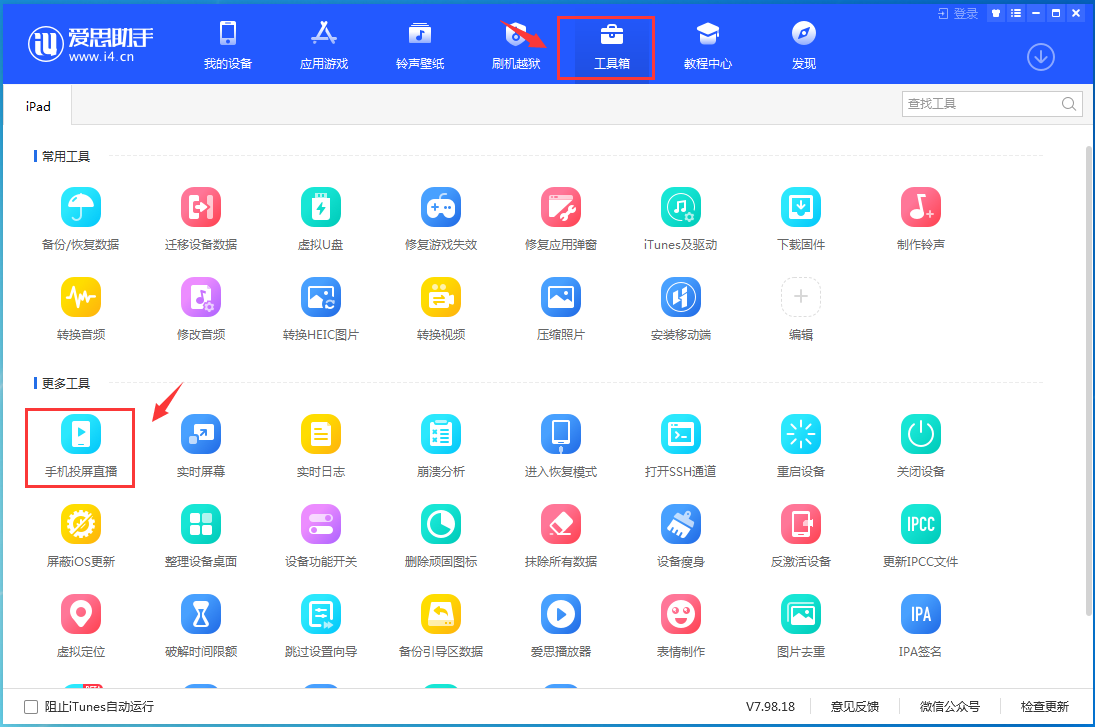
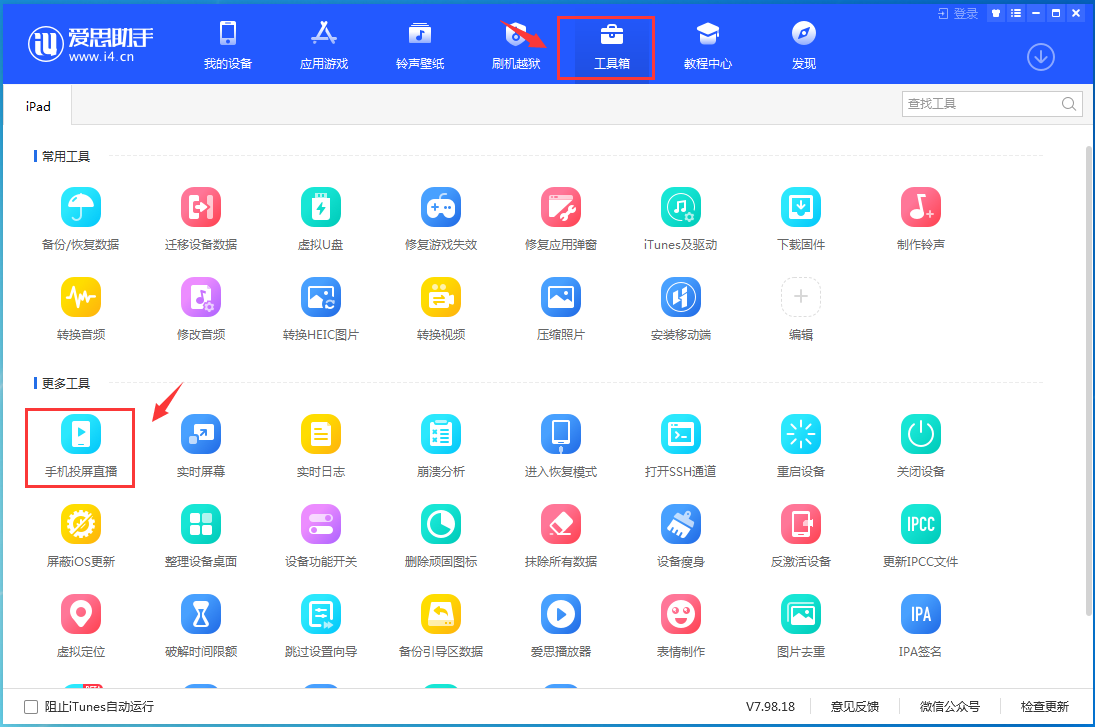
Schritt 2: Wischen Sie auf der Unterseite des iPhones nach oben, öffnen Sie [Gerätekontrollzentrum] – [Bildschirmspiegelung], suchen Sie das entsprechende Stellen Sie während des gesamten Vorgangs sicher, dass sich das Apple-Gerät und der Computer im selben LAN befinden (müssen mit demselben Router verbunden sein).
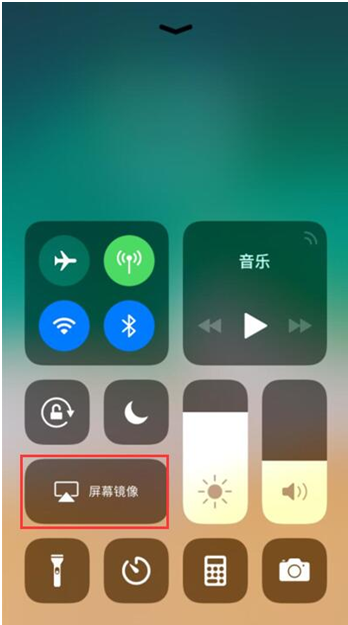
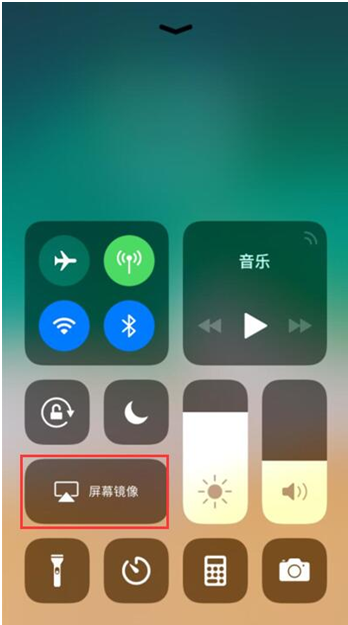
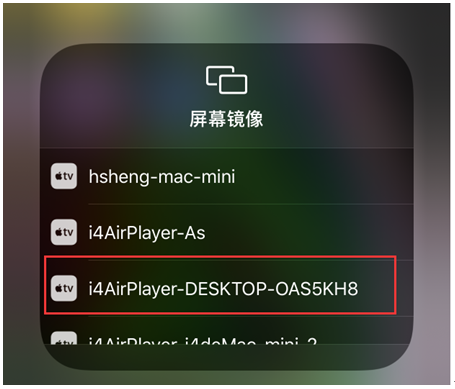
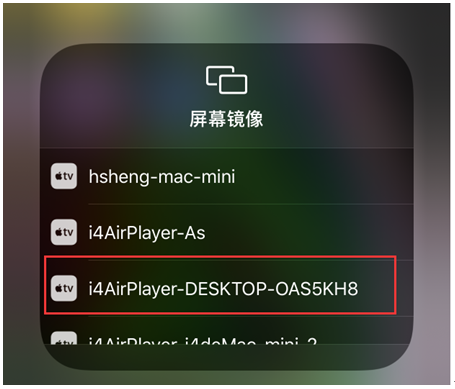
Unter normalen Umständen benötigen Sie nur die beiden oben genannten Schritte, um den Bildschirm Ihres Apple iPhone auf Ihren Computer zu spiegeln.
Es ist zu beachten, dass Geräte unter iPhone 4 und iPad 2 aufgrund des offiziellen Systems von Apple keine Videos auf andere Geräte übertragen können, wenn sie Screencasting verwenden. Darüber hinaus kann der Aisi Assistant [Mobile Screen Casting Live Broadcast] verwendet werden. Das Tool unterstützt nur die Verwendung unter iOS 7.0 und höher.
Angesichts der Tatsache, dass jedes Gerät und jede Netzwerkumgebung unterschiedlich sind, können während des Screencasting-Vorgangs verschiedene Probleme auftreten und das Screencasting kann nicht erfolgreich sein. Wenn während des Screencasting-Vorgangs Probleme auftreten, melden Sie sich bitte auf der offiziellen Website von Aisi an Assistent, um die Lösung zu sehen.
Das Obige ist der gesamte Inhalt dieses Artikels. Ich hoffe, dieser Artikel, den ich zusammengestellt habe, kann Ihnen helfen, nachdem ich „So spiegeln Sie den iPhone-Bildschirm auf den Computer“ gelesen habe Ich habe das Gefühl, dass ich viel gelernt habe, dann gib mir bitte ein „Gefällt mir“! Sie können diese Lernwebsite auch als Lesezeichen speichern!
Das obige ist der detaillierte Inhalt vonSo übertragen Sie den iPhone-Bildschirm auf den Computer „In Sekundenschnelle verstanden: Ausführliche Anleitung zum Spiegeln des iPhone-Bildschirms auf den Computer'. Für weitere Informationen folgen Sie bitte anderen verwandten Artikeln auf der PHP chinesischen Website!

